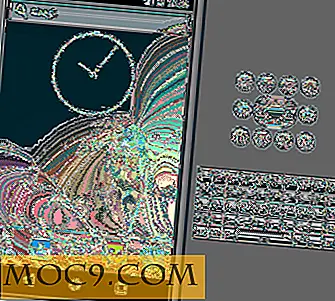Slik deaktiverer eller konfigurerer du systemgjenoppretting i Windows 8 / 8.1
Microsoft introduserte systemgjenopprettingsfunksjonene i Windows XP, men det var så dårlig gjort at de fleste av sikkerhetskopiene ikke kan brukes til å gjenopprette systemet. Med Windows 7 og 8 har Microsoft satt stor innsats for å forbedre systemgjenopprettingsfunksjonen, og det er nå et levedyktig alternativ for alle, spesielt for folk som ikke bryter seg med regelmessige systembackups, for å holde systemet i orden.
Hva er et systemgjenopprettingspunkt
For de som ikke vet, er Windows systemgjenoppretting en innfødt funksjon i Windows XP / Vista / 7/8 / 8.1 som sparer PCen mot korrupsjon ved å gjenopprette den til en tidligere kjent tilstand. Systemgjenopprettingspunkter i maskinen din kan opprettes manuelt eller automatisk, og kan utløses når du installerer programvare, drivere eller Windows-oppdateringer, etc. Når et systemgjenopprettingspunkt opprettes, tar Windows et øyeblikksbilde av nåværende tilstand.
Så når du gjenoppretter til tidligere innstillinger, gjenoppretter Windows mange av de viktige filene som systemfiler, registerinnstillinger, programfiler, systeminnstillinger, etc.
Merk: Selv om vi viser dette i Windows8 / 8.1, fungerer denne prosedyren med Windows 7.
Konfigurer systemgjenoppretting
Før du konfigurerer Windows systemgjenoppretting i Windows-maskinen, må du kontrollere at denne funksjonen allerede er aktivert. Systemgjenoppretting er som standard aktivert for C-stasjonen (OS-installert stasjon). Hvis systemgjenoppretting ikke er aktivert som standard, følger du trinnene nedenfor for å aktivere og konfigurere det.
1. Trykk på "Vinn + X" og velg "System" fra listen over alternativer. Dette åpner vinduet for systemdetaljer.
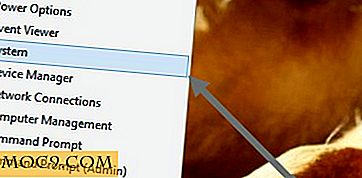
2. Klikk nå på "System Protection" -linken som vises på høyre side av vinduet.

3. Ovennevnte handling åpner kategorien "Systembeskyttelse" inne i vinduet "Systemegenskaper".
4. Rull ned til "Beskyttelsesinnstillinger" -delen, og kontroller for å se om OS-stasjonen din har beskyttelsesstatus "på". Hvis ikke, velg det og klikk på "configure" -knappen for å fortsette.

5. Ovennevnte handling åpner systembeskyttelsesvinduet for den valgte disken. Her merker du av for "Slå på systembeskyttelse" for å slå på eller aktivere systemgjenopprettingsfunksjonen.

6. Når systemgjenopprettingsfunksjonen er aktivert, kan du konfigurere hvor mye diskplass systemgjenopprettingsfunksjonen kan bruke ved å dra glidebryteren ved siden av "Maksimal bruk." Selvfølgelig, jo mer plass du tildelte, desto flere gjenopprettingspunkter kan lagres. Når den tildelte diskplassen er fylt, vil Windows slette det gamle gjenopprettingspunktet for å gi plass til den nye.

7. Hvis du vil slette alle tidligere opprettede gjenopprettingspunkter, klikker du bare på sletteknappen ved siden av "Slett alle gjenopprettingspunkter for denne stasjonen".

Deaktiver systemgjenoppretting
Selv om systemgjenopprettingsfunksjonen er nyttig og en livsparer i nødsituasjonen, bruker den en betydelig mengde diskplass. Diskplass er ikke et valg hvis du bruker bærbare datamaskiner med liten diskplass, eller hvis du har en SSD for OS-installasjonsstasjonen. Hvis diskplass er bekymret for deg, vil du kanskje deaktivere Systemgjenoppretting-funksjonen.
Åpne vinduet "Systembeskyttelse" (følg trinn 1 til 3 ovenfor) og velg stasjonen under Beskyttelsesinnstillinger og klikk på "Konfigurer" -knappen.
Her merker du av for "Deaktiver systembeskyttelse" for å deaktivere systemgjenoppretting og klikk på Ok-knappen for å lagre endringene.

Merk : Selv om deaktivere systemgjenopprettingsfunksjonen i Windows, frigjør harddiskplassen, er det alltid en god ide å ha regelmessige sikkerhetskopier, slik at du ikke kommer til å møte noen vanskelige situasjoner som å miste data eller fullstendig installere operativsystemet.
Det er alt det er å gjøre, og forhåpentligvis hjelper det. Gjør kommentar nedenfor hvis du møter eventuelle problemer mens du konfigurerer eller deaktiverer systemgjenopprettingsfunksjonen eller for å dele tankene dine.

![Hva er den perfekte skjermstørrelsen for en smarttelefon? [Avstemming]](http://moc9.com/img/loading.jpg)